-
Excel打不开,小编告诉你怎么解决Excel打不开
- 2018-06-08 08:51:47 来源:windows10系统之家 作者:爱win10
在我们的日常生活中,经常或使用到Excel这个用于制作表格的办公用具。但是我们也会遇到关于Excel打不开的问题。那当我们遇到Excel打不开的时候,该怎么解决呢?今天小编就告诉你们怎么解决Excel打不开的问题。
最近有蛮多小伙伴都私信小编同一个问题。那就是Excel打不开,要怎么解决。小编在看到这么多人都在问这个问题的时候,心里有种轮到我出场的感觉。那么小编就来告诉你们怎么解决Excel打不开的问题。
首先,点“开始”菜单,然后找到并打开“控制面板”。进去之后,再点击“程序”。
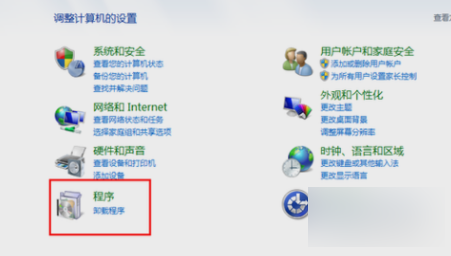
打不开Excel系统软件图解1
然后找到office软件,并鼠标右键点击,然后点“更改”。
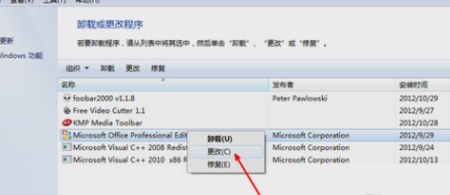
打开Excel系统软件图解2
然后,就会自动出现office的修复程序,如图所示,可以选择第一项,如果是以前安装了打不开,那就要选择第二项修复。
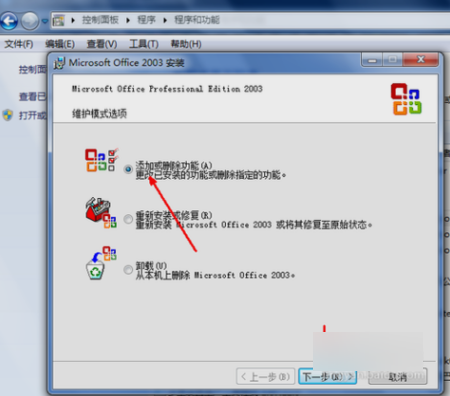
打不开Excel系统软件图解3
然后在软件列表中,选定你要安装的程序,不过其中要包括excel软件,。最后点更新按钮。
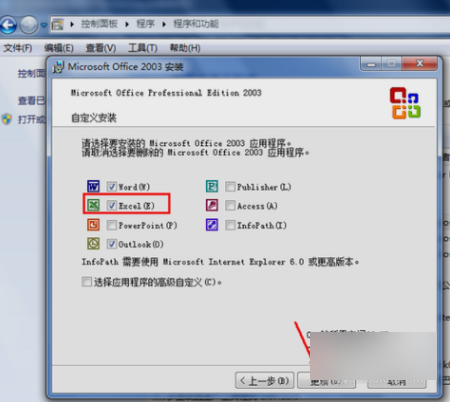
Excel系统软件图解4
最后耐心等修复完成之后,就大功告成了~
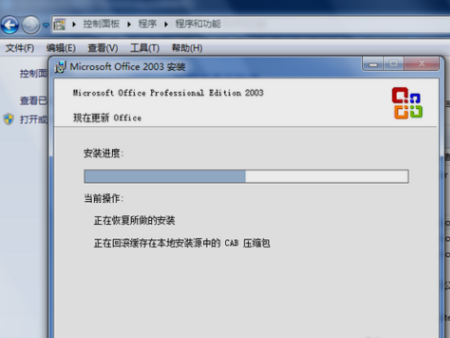
Excel系统软件图解5
猜您喜欢
- 安装系统之家系统win10家庭版教程..2016-11-14
- windows7如何激活系统2022-06-11
- 小编告诉你电脑没有声音是什么原因..2017-08-18
- 电脑怎么格式化原来可以这么简单..2020-06-11
- 最新雨林木风windows7系统最新下载..2017-05-25
- win10快速打开任务视图方法2016-09-26
相关推荐
- 蜻蜓一键重装系统使用教程.. 2017-03-27
- 深度win7纯净版系统如何安装的教程.. 2022-01-05
- u盘uefi安装win7系统教程 2017-04-23
- 电脑音响没声音如何处理 2020-07-14
- 小编告诉你电脑音响没声音怎么回事.. 2017-10-08
- 系统之家ghost win1032位系统装机版下.. 2016-11-19





 系统之家一键重装
系统之家一键重装
 小白重装win10
小白重装win10
 小白系统ghost win8 64位专业版下载v201707
小白系统ghost win8 64位专业版下载v201707 雨林木风ghost win10 x64专业版v201703
雨林木风ghost win10 x64专业版v201703 系统之家win10系统下载64位专业版v201705
系统之家win10系统下载64位专业版v201705 一路捞浏览器 v1.5.1.1官方版
一路捞浏览器 v1.5.1.1官方版 Foobar2000 v1.2.4(中文增强版下载)
Foobar2000 v1.2.4(中文增强版下载) 系统之家ghost xp sp3装机版v201807
系统之家ghost xp sp3装机版v201807 Ghost_Win7旗
Ghost_Win7旗 系统之家win1
系统之家win1 web browse o
web browse o 魔法猪ghost
魔法猪ghost  电脑公司ghos
电脑公司ghos 雨林木风64位
雨林木风64位 深度技术_Gho
深度技术_Gho 深度技术ghos
深度技术ghos 新萝卜家园gh
新萝卜家园gh WinRAR V4.20
WinRAR V4.20 雨林木风ghos
雨林木风ghos 粤公网安备 44130202001061号
粤公网安备 44130202001061号